Principais pontos
- A migração para o Windows 11 pode ser realizada de forma simples, seja diretamente a partir do Windows 10, ou através de uma instalação limpa para uma experiência renovada do sistema operacional.
- Para uma instalação limpa do Windows 11, é necessário obter a imagem ISO do sistema e preparar um dispositivo USB inicializável. Verifique também se o seu equipamento cumpre os requisitos mínimos do Windows 11.
- Existe ainda a opção de instalar o Windows 11 numa máquina virtual ou num dispositivo separado, permitindo experimentá-lo antes de adotar a versão mais recente. É crucial assegurar que o hardware seja suficiente para um funcionamento fluido do Windows 11.
Está a ponderar a atualização para o Windows 11? Pode fazê-lo diretamente através do Windows 10, mas talvez prefira uma instalação limpa para começar com um sistema operativo renovado. Outra alternativa é instalar o Windows 11 num equipamento diferente. Independentemente da sua escolha, instalar o Windows 11 é um processo simples.
Como realizar uma instalação limpa do Windows 11
É necessário preparar alguns elementos antes de iniciar a instalação do Windows 11. Em particular, a imagem ISO do Windows 11 e uma unidade USB inicializável a partir da qual fará a instalação. Adicionalmente, se for instalar o sistema num novo dispositivo, é importante verificar as especificações mínimas do Windows 11, assegurando que o seu computador está preparado.
1. Descarregar a ferramenta de criação de mídia do Windows 11
O primeiro passo é obter a imagem ISO do Windows 11, que contém todos os ficheiros necessários para a instalação:
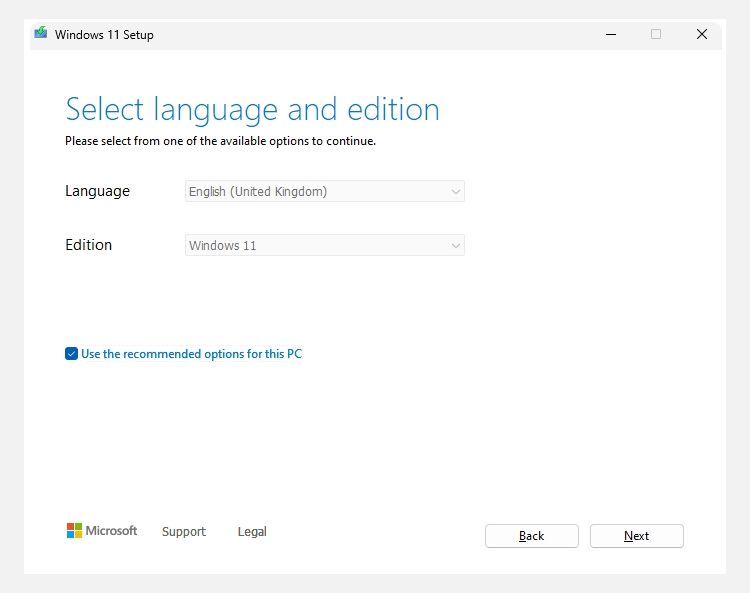
Download da imagem ISO do Windows 11
Na mesma página de download, existe também a opção de descarregar diretamente a imagem ISO:
Após concluir o download, siga para a secção três para aprender a gravar a imagem ISO numa unidade USB.
2. Criar uma unidade USB inicializável do Windows 11
A ferramenta de criação de mídia do Windows 11 oferece duas opções: criar uma unidade USB ou baixar a imagem ISO do Windows 11. Ambas as opções permitem uma instalação limpa do Windows 11. A principal diferença é que, ao baixar a ISO, terá de criar manualmente a unidade USB inicializável. Qualquer uma das alternativas é válida.
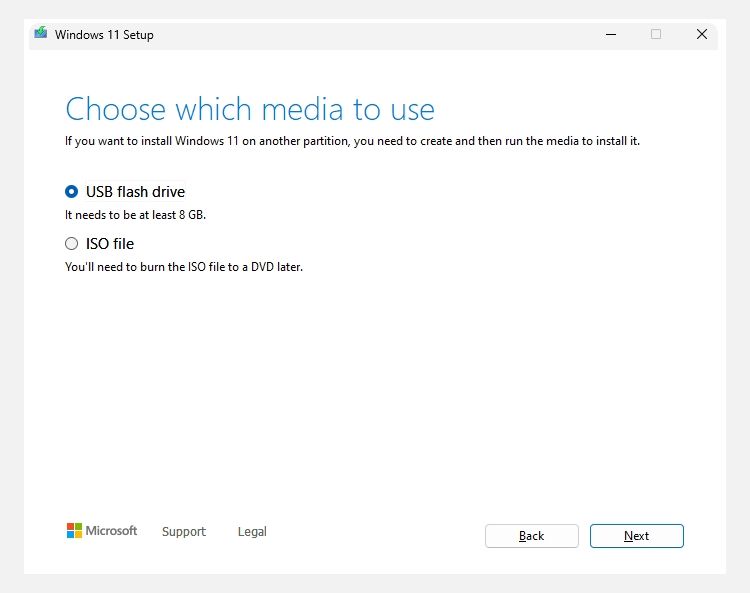
Unidade flash USB do Windows 11
Arquivo ISO do Windows 11
Após a conclusão, avance para a secção seguinte.
3. Gravar a imagem ISO do Windows 11 numa unidade USB inicializável
Se usou a ferramenta de criação de mídia para criar uma unidade USB inicializável, pode avançar para a próxima secção.
Caso tenha optado por baixar a imagem ISO, agora precisa de criar uma unidade USB (ou DVD) inicializável do Windows 11. Existem várias ferramentas que pode usar para este propósito. Neste exemplo, vamos usar o Rufus, uma ferramenta útil e leve que simplifica a criação de unidades USB inicializáveis. Também vai precisar de uma unidade USB com pelo menos 8 GB de armazenamento. É importante lembrar que a unidade será formatada durante o processo, pelo que deve fazer um backup de todos os dados importantes antes de prosseguir.
Insira a sua unidade USB e:
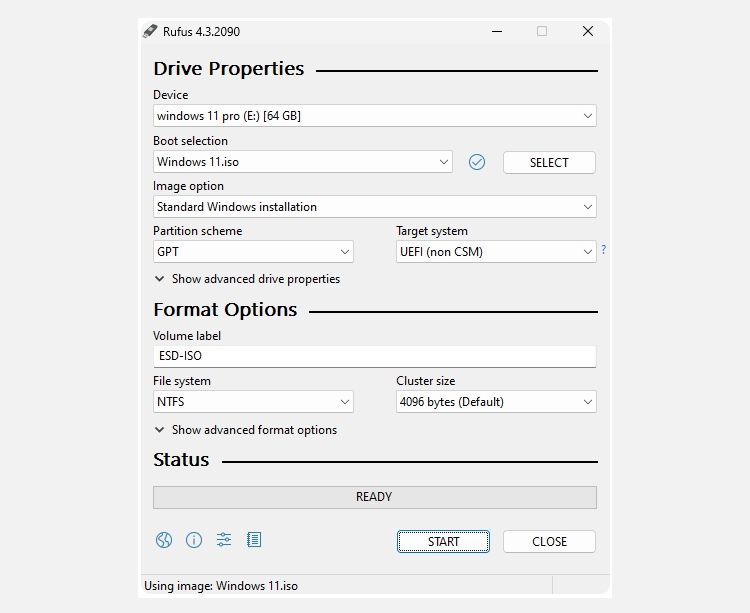
O processo de gravação da ISO do Windows 11 levará alguns minutos. Enquanto espera, pode preparar uma bebida e estará tudo pronto quando regressar.
4. Instalar o Windows 11 usando a unidade USB inicializável
Assim que o Rufus terminar de gravar a sua unidade USB inicializável do Windows 11 (ou se criou a mídia de instalação usando a ferramenta de criação de mídia), pode usá-la para instalar o novo sistema operativo. Aqui está o processo:
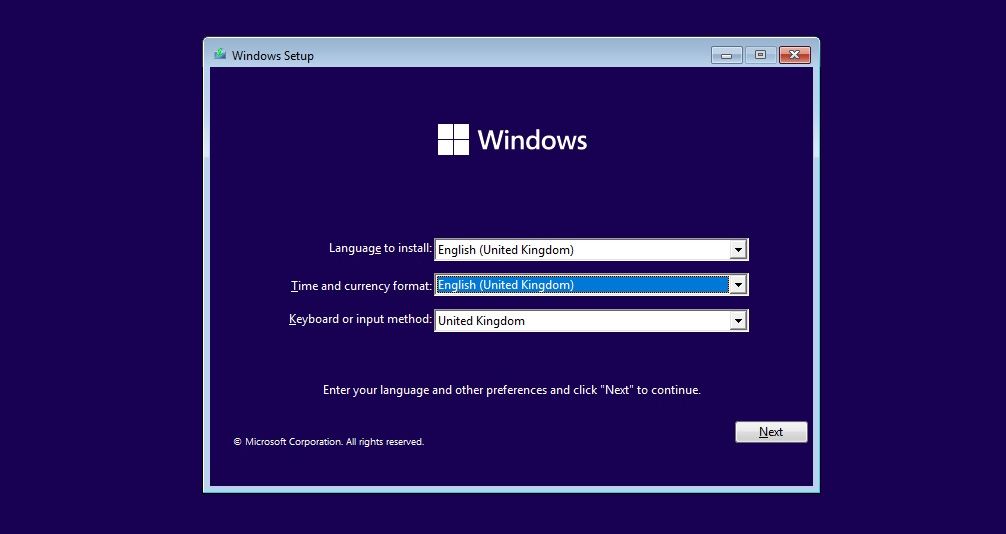
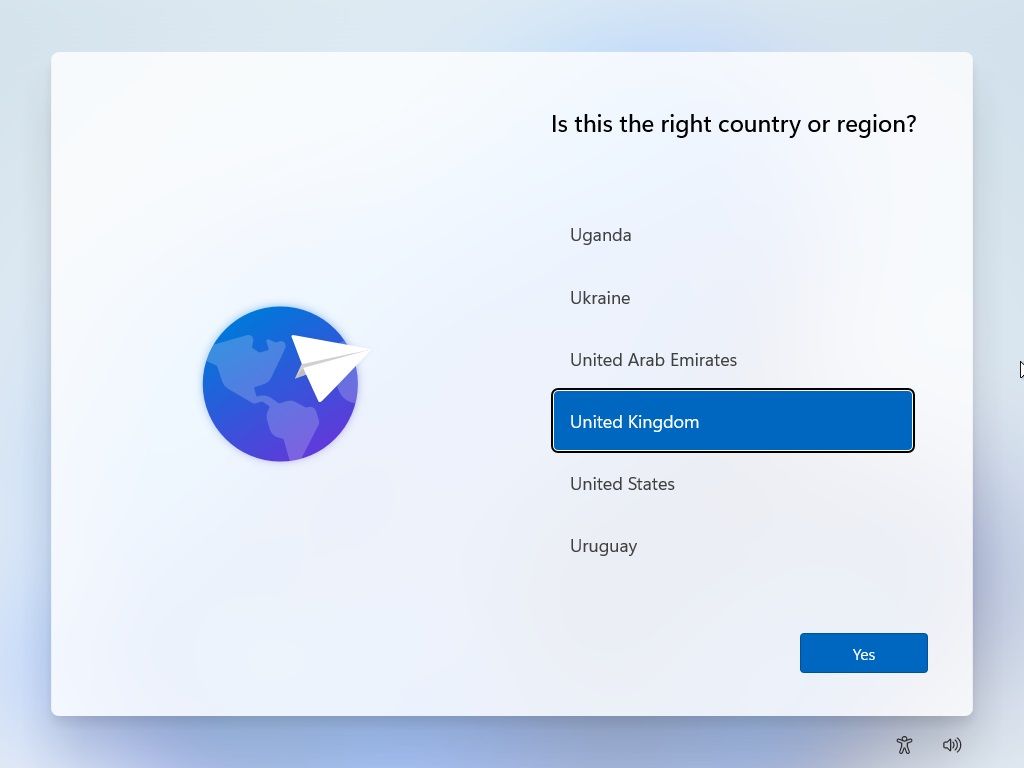
Percorra as páginas de configuração do Windows 11, uma a uma, verificando todas as opções. Existem configurações de privacidade, localização, compartilhamento de dados e muito mais.
O que é o assistente de instalação do Windows 11?
O Assistente de Instalação do Windows 11 é uma ferramenta fornecida pela Microsoft que o guia no processo de atualização do Windows 10 para o 11 “no dispositivo que está a usar atualmente”.
Isto significa que não estará a efetuar uma instalação limpa do Windows 11, mas sim uma atualização a partir do Windows 10, que poderá deixar para trás alguns arquivos e outros resíduos.
Ainda assim, é uma forma útil de atualizar para o Windows 11, especialmente se não pretende efetuar a instalação manualmente e apenas quer fazer a atualização.
É possível instalar o Windows 11 numa máquina virtual?
Se não quiser instalar o Windows 11 no seu computador principal, pode instalá-lo numa máquina virtual. Esta opção permite testar o Windows 11 sem se comprometer totalmente com o novo sistema operativo.
A instalação do Windows 11 numa máquina virtual, como o VMWare Workstation Player, segue praticamente o mesmo processo que a instalação direta no seu disco rígido ou unidade de estado sólido. A vantagem é que não precisa de gravar a imagem ISO numa unidade USB. Em vez disso, o software da máquina virtual pode inicializar os arquivos de instalação diretamente da imagem ISO, sem necessidade de uma unidade flash inicializável.
É importante lembrar que necessita de recursos de sistema adequados para um bom funcionamento do Windows 11. Se não tiver um processador potente ou RAM suficiente, a sua experiência com o Windows 11 será comprometida.